wps是一款多功能办公软件,它为用户提供了word文档、excel表格以及ppt演示文稿等不同类型的文件,为用户带来了不错的使用体验,让用户可以简单轻松的完成编辑任务,因此wps软件吸引了不少的用户前来下载使用,当用户在wps软件中编辑pdf文档文件时,想要在为文档再新增一页,却不知道怎么来操作,这个问题用户需要在菜单栏中找到插入页面选项,接着在弹出来的下拉选项卡中选择插入空白页选项即可解决问题,详细的操作过程是怎样的呢,接下来就让小编来向大家分享一下wps在pdf里面再新增一页的方法教程吧,希望用户在看了小编的教程后,能够从中获取到有用的经验。

1.用户在电脑上打开wps软件,并来到pdf文档文件的编辑页面上来进行设置

2.接着在页面上方的菜单栏中点击插入选项,将会显示出相关的选项卡,用户选择其中的页面选项

3.在弹出来的下拉选项卡中,用户选择位于首位的插入空白页选项,将会打开新窗口

4.进入到插入空白页窗口中,用户按照需求来设置好页面的大小、插入方向、插入数量和插入位置等

5.完成设置后,用户直接在窗口的右下角按下确定按钮即可解决问题

6.此时回到编辑页面上,就可以看到成功新增了两个空白页了,如图所示

以上就是小编对用户提出问题整理出来的方法步骤,用户从中知道了大致的操作过程为点击插入——页面——插入空白页这几步,方法简单易懂,因此感兴趣的用户可以跟着小编的教程操作试试看,一定可以成功在pdf里面新增一页的。
 选择路由器的注意事项哪些品牌更值得信
选择路由器的注意事项哪些品牌更值得信
选择合适的路由器对于优化家庭或办公网络至关重要。市场上品......
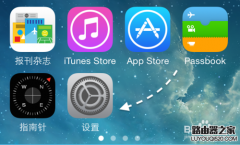 手机怎么删除wifi无线网络
手机怎么删除wifi无线网络
有时候wifi密码变了我们需要删除或注销无线网络重新连接,那么......
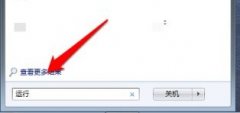 win7启动顺序更改教程
win7启动顺序更改教程
合理的设置win7开机启动顺序可以让我们的电脑开机速度更快,但......
 必剪单独导出音频的方法
必剪单独导出音频的方法
很多小伙伴在使用必剪剪辑视频素材时,都喜欢在视频中添加各......
 如何检测和更换损坏的硬件:硬件报废后
如何检测和更换损坏的硬件:硬件报废后
电脑硬件的损坏常常让人头痛不已,特别是在当今技术迅速发展......

作为人人都爱的办公软件,wps软件中的多功能吸引了用户的注意,让用户可以轻松完成不同类型文件的编辑权利,因此wps软件深受用户的喜爱,当用户在wps软件中编辑表格文件时,在完成表格数...

在wps软件中有着许多显著的优势吸引着用户前来使用,给用户带来的好处也是毋庸置疑的,这款办公软件可以让用户编辑各种各样的文件,这是其它办公软件无法实现的,基本上大部分的用户都...

wps软件是一款发展不错的国产办公软件,为用户带来了多种文件的编辑权利,例如用户可以用来编辑演示文稿、文档或是表格等不同种类的文件,因此wps软件为用户带来了许多的便利和好处,当...

在wps软件中,除了有许多强大的功能以外,还有着编辑各种各样文件类型的权利,很好的满足了用户的需求,并且实现了一个办公软件编辑多种文件的想法,因此wps软件受到了许多用户的喜欢,...

我们需要进行流程图的创建的时候,那么就可以选择在WPS办公软件中进行相应的操作,很多小伙伴在创建流程图的时候,会遇到一些相应的问题不知道如何处理,一般我们创建流程图内容的时候...

众所周知在wps软件中有着许多强大的功能,让用户能够简单轻松的解决编辑问题,并且在这款办公软件中,用户可以编辑不同类型的文件,很好的满足了用户的需求,所以用户在编辑wps软件时,...

wps软件是许多用户很喜欢使用的一款办公软件,这款办公软件为用户带来了许多的便利和好处,例如wps软件中的功能是很强大的,能够让用户用来编辑各种各样的文件,还可以让用户解决好遇到...

WPSExcel是我们平常经常会使用到的电子表格制作工具,通过该软件你可以尽情的制作和编剧自己需要的表格内容,我们可以通过该编辑工具进行数据的求和和求中位数等,从而更好的对自己需要...

现在使用WPS这款办公软件的用户是越来越多了,该软件目前受欢迎程度是非常高的,正是由于该软件对于大家是十分实用的,因此该软件才会得到很高的评价,我们在使用WPS进行Excel表格的编辑...
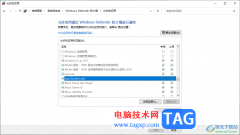
WPS办公软件适用于工作以及家庭办公的小伙伴们,其中提供的演示文稿、文档以及表格等工具是大家平常都在使用的,通过该软件提供的办公工具可以帮助大家更好的进行工作上的帮助以及学习...

在wps软件中有着许多显著的优势吸引着用户前来使用,给用户带来的好处也是毋庸置疑的,这款办公软件可以让用户编辑各种各样的文件,这是其它办公软件无法实现的,基本上大部分的用户都...

一些小伙伴常常会使用WPS将自己需要的文字、资料以及其他的一些工作事务等内容进行编辑输入,当大家通过该办公软件进行编辑好相关的内容之后,会进行保存操作,不管你保存的是PDF、Wo...
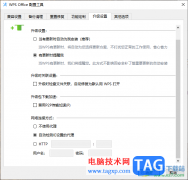
有的小伙伴常常会通过WPS进行编辑相应的文档内容,大家在使用的过程中会遇到WPS进行更新升级的情况,有的小伙伴不想要让WPS进行自动更新升级,因此该如何进行取消掉呢,其实操作方法十分...
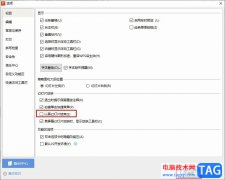
很多小伙伴在对演示文稿进行编辑时都会选择使用WPS软件,在这款软件中,我们可以对幻灯片进行顺序调整,还可以给幻灯片添加各种动画效果,功能十分的丰富。有的小伙伴在使用WPS对演示文...

在WPS表格中我们不仅可以为数据进行统计和汇总,也可以通过一些函数公式进行计算出自己需要的数据内容,我们可以在表格中运用数学相关的函数公式,当你想要将编辑好的数字进行开方的时...